В статье описывается как подписать документы (pdf, word, excel, xml, архив) с помощью ЭЦП. Рассмотрим какое программное обеспечение необходимо, чтобы подписать документы с помощью ЭЦП, их плюсы и минусы.
- Подписать файл с помощью ЭЦП
- Подписать pdf с помощью ЭЦП
- Подписать документ Word с помощью ЭЦП
- Подписать документ Excel с помощью ЭЦП
Как подписать файл с помощью ЭЦП
Есть две программы с помощью которых можно подписать файл с помощью ЭЦП:
- ViPNet CryptoFile;
- КриптоАРМ.
ViPNet CryptoFile
С помощью этой программы можно подписать любой файл, например: doc, xls, jpg, xml, txt, подписать декларацию эцп, архив. После подписания файл будет с окончанием .sig
Плюсы: бесплатная требующая регистрации на сайте программа (ключ получите на электронную почту). Также есть возможность при подписании файла с ЭЦП использовать прикрепленную подпись к файлу, т.е. файл и ключ будет находиться в одном файле или отдельно от файла.
Как подписать документ электронной цифровой подписью.
Минусы: при подписании можно добавить только одну электронную подпись;
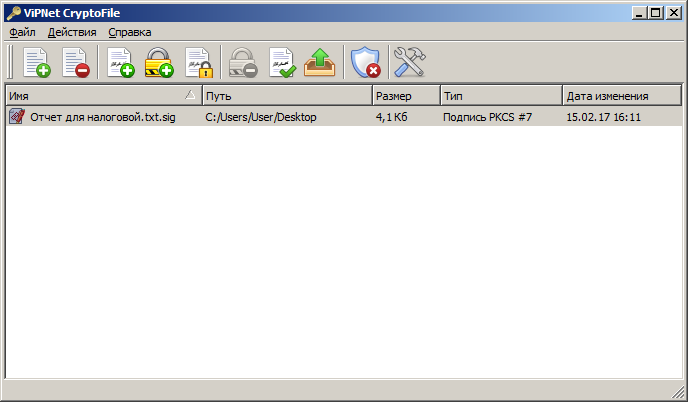
Подписать документ ЭЦП можно правой кнопкой мыши на файле выбрать в меню ViPNet CryptoFile -> Подписать.
КриптоАРМ
Минусы: платное программное обеспечение;
Плюсы: можно добавить множество ЭЦП подписей при подписывании файла.
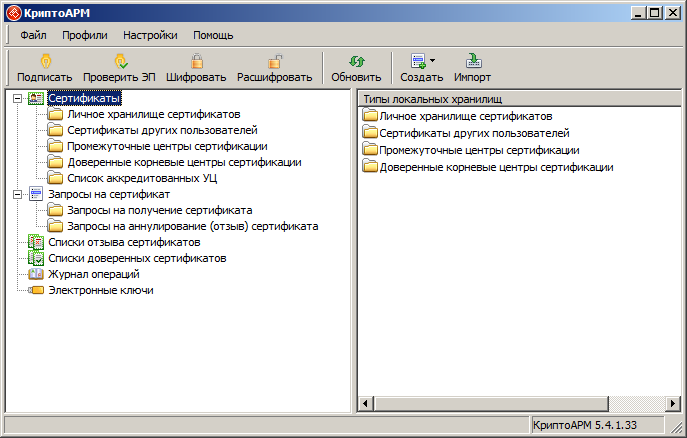
Подписать документ ЭЦП можно правой кнопкой мыши на файле выбрать в меню КриптоАРМ -> Подписать.
Как подписать pdf с помощью ЭЦП
Если Вам необходимо подписать документ например для налоговой, читайте инструкцию выше «Как подписать файл с помощью ЭЦП», если же Вам необходима подпись с видимой частью в документе, то читайте инструкцию ниже.
Для того чтобы подписать pdf документ с помощью ЭЦП необходимо ПО КриптоПро PDF.
Плюсы: Электронная подпись видна в документе.
Минусы: Стоимость программы (90 дней бесплатно.)
также, необходимо чтобы был установлен Acrobat Reader DC или Adobe Acrobat Pro.
Прежде чем вставить электронную подпись в документе pdf, необходимо настроить Acrobat Reader DC для работы с программой КриптоПро PDF, для этого в Acrobat Reader DC нажимаем Ctrl+K или заходим в меню Редактирование -> Установки, в категориях выбираем Подписи -> где «Создание и оформление» нажимаем Подробнее см. рисунок:
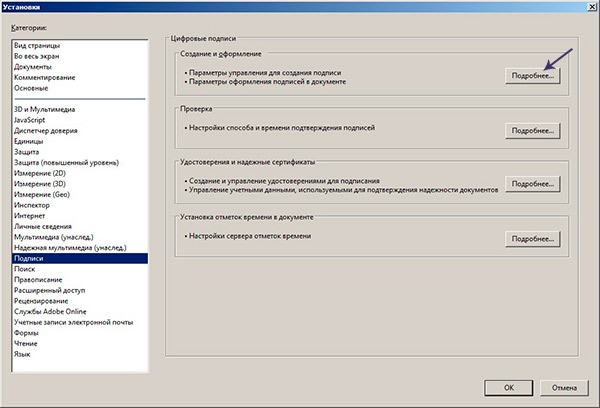
В «Методе подписания по умолчанию» выбираем КриптоПро PDF как на рисунке:

Подписываем документ pdf с ЭЦП
Открываем документ pdf -> в правой панели нажимаем на заполнить и подписать
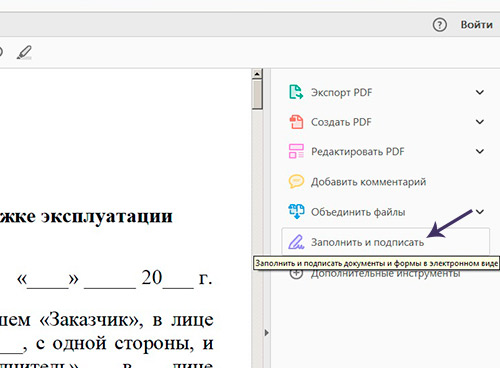
В верхней панели программы Acrobat Reader нажимаем на «Заполнить и подписать» -> «Дополнительные инструменты»
Загрузка электронной подписи
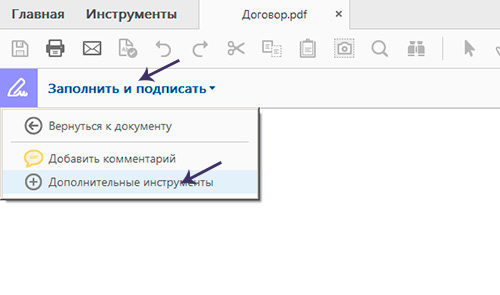
Необходимо выбрать инструмент Сертификаты для добавления на панель.
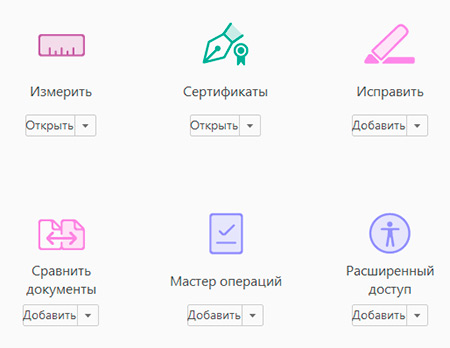
После нажатие на Сертификаты на панели появиться инструмент «Поставить цифровую подпись», нажимаем на нее, далее выделяем курсором участок где хотим поставить цифровую подпись, появиться окно с выбором сертификата.
Выберите сертификат -> ОК -> Подписать.

Цифровая подпись в pdf выглядет вот таким образом:
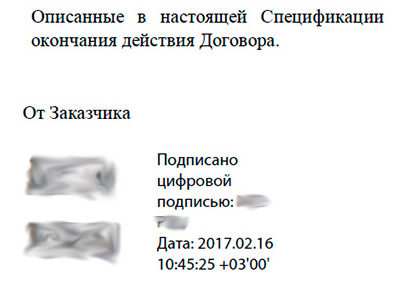
Наш документ pdf подписан, таким же способом можно поставить несколько подписей в одном файле pdf.
Как подписать документ Word с помощью ЭЦП
Если Вам необходимо подписать документ с видимой частью подписи в документе, то читайте инструкцию ниже, если же Вам необходимо подписать документ word и отправить например в налоговую, то Вам подойдет инструкция выше «Как подписать файл с помощью ЭЦП».
Для того чтобы подписать документ Word с помощью ЭЦП нам необходима программа КриптоПро Office Signature.
КриптоПро Office Signature — платное программное обеспечение, служит для подписания документов Wort, Excel.
После установки можно сразу приступить к подписанию документов Word ЭЦП, для этого открываем документ Word который необходимо подписать с ЭЦП -> меню Ставка -> в блоке Текст нажать на Строка подписи и выбрать Строка подписи (КРИПТО-ПРО).
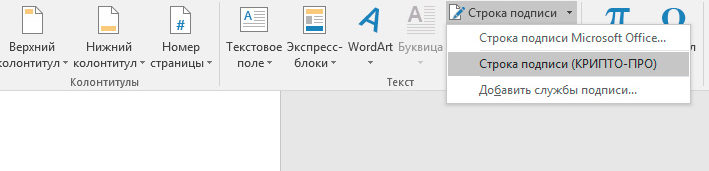
Предположим, что необходимо вставить две электронные подписи в документ Word, для этого проделываем два раза операцию показанную выше, без подписания. Так как после подписания одной подписью, документ станет не редактируемым. Поэтому вставляем два поля для электронной подписи.
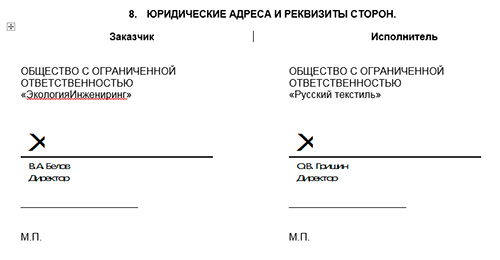
После этого можно подписывать нажав на одну подпись, выбрать ЭЦП и подписать, далее такие же действия произвести и со второй подписью.
Подписанный ЭЦП документ word выглядит вот так:

Как подписать документ Excel с помощью ЭЦП
Не буду повторяться, для того чтобы подписать документ Excel c помощью ЭЦП, необходимо проделать все тоже самое что и для Word см, чуть выше.
Внимание: Если Вам необходимо подписать документ excel с видимой частью подписи в документе, то читайте инструкцию дальше «Как подписать документ Word с помощью ЭЦП» , если же Вам необходимо подписать документ excel и отправить например в налоговую, то Вам подойдет инструкция в начале страницы «Как подписать файл с помощью ЭЦП».
Как подписать договор с помощью ЭЦП
В зависимости в каком формате создан договор, прочитайте выше статью Как подписать документ Word или PDF.
Как подписать доверенность с помощью ЭЦП
Прочитайте выше статью и выберите подходящий вариант как подписать доверенность с помощью ЭЦП.
Вопросы:
Разрешается ли редактирование файла подписанного ЭЦП
— Нет, после подписания файл отредактировать не получиться, например, если попытаться отредактировать текст подписанный в Word-е, то все подписи удаляются.
Как выглядит документ подписанный ЭЦП
— Все зависит каким методом вы подписывали документ. Если подписывали документ как в инструкции в начале, файл будет с расширение .sig. Также файл и ЭЦП может быть отдельным файлом, это зависит от метода подписания файла.
Если же вы подписывали документ pdf, word или excel с помощью специальных программ, то отличить их не предоставляется возможным. Необходимо открыть документ и уже внутри удостовериться, есть ли подпись или нет.
Опубликовано в рубрике Инструкции
10 комментария “ Как подписать документ с помощью ЭЦП ”
Вениамин написал:
Это графическое изображение, а код терминала и порядок действий на Линукс, так же с несколькими операторами эцп софта? Может быть даже некоторое исследование, добавить seahorse и другие форматы подписей, на сайте онлайн и их классификаторы, — наверное будет интересно с таким заголовком более детальную и проработанную артиклю прочесть.
А кусочковых артикль целый каждый сайт, — вот авторы бы проработали этот вопрос, и читателям было бы интересно почитать, и комментарии были бы положительнее, с благодарностями даже. Даже может быть с обновлениями по ходу обновлений, как почти форум — артикль, составляя почти книгу из артикль далее буклет и гайд типа манкала туториала.
И может быть классификатор видов эцп, подписей, отличия от очного посещения мфц и нотариуса, — вот это было бы дельно, для читателя посетителя из интернета, полностью неизвестно кто читатели, и значение публикации ровно на доброе имя автора. Автору было бы плюс за проработанность вопроса, даже меньшие артикли публиковать было бы легче, и материал бы прорабатывался до большего.
И уже далее, присоединяя список литературы и сайтов, ссылок на электронные и печатные издания, если кому-то с базового артикля становилось интересно изучить, — как базовой любопытность фактор, если было интересно зайти и поисковый запрос был примерно формы наименования артикля. Это ж даже природу сберечь чутка, если в мфц вечно напечатают гору бумаги, когда можно внести код оквэд-2 029 2014 и ничего не печатать, в егрюл будет видно, вносится-то ведь в электронную форму. Мы ведь старшие, надо пример делать, младшие видят и бдят. Хорошего дополнения артикля, спасибо за некоторый новый материал.
Источник: ececp.ru
Как подписывать документы электронной подписью: как правильно ставить усиленную квалифицированную ЭЦП в документации


Современные бизнес-процессы требуют возможности решать проблемы быстро и дистанционно. Поэтому возникает много вопросов, как подписывать документы и другие файлы электронной подписью (ЭЦП) — лучше вставить в текст или прикрепить отдельно, какой софт использовать. Рассказываем подробно обо всех возможных вариантах, чтобы вы могли выбрать наиболее удобный формат работы с документооборотом компании.
Что это такое
- высокий уровень надежности и защиты от подделки;
- можно подавать документацию без личного посещения государственных и других инстанций;
- доступно участие в госзакупках и торгах, это обязательное условие для всех участников.
Для предпринимателей цифровой персональный код дает возможность в несколько раз ускорить подачу бумаг, открывает доступ к государственным закупкам.

Что потребуется, чтобы подписать документ ЭЦП (эл подписью)
В первую очередь требуется оформить соответствующий сертификат. Он выдается быстро и не требует длительного сбора справок. Оформить его можно в личном кабинете налогоплательщика, в удостоверяющем центре или МФЦ.
Дальше потребуется компьютер, с операционными системами Windows или МАС. Можно попробовать настроить Линукс, однако в зависимости от версии, это получается далеко не всегда.
Следующий этап — установка ПО. Это так называемые приложения СКЗИ для криптозащиты информации. В России используются в основном несколько:
- «Криптопро CSP»;
- Signal-com CSP;
- «Лисси CSP»;
- Vipnet CSP.
Конкретно, какое ПО потребуется, можно уточнить в МФЦ или при получении сертификата подписи. Там же должны выдать памятку о настройках, которые будут нужны для генерации электронной росписи. Выбранная программа, установленная на компьютер, создает специальный быстрый значок в контекстном меню, что позволяет впоследствии подписывать быстро, одним нажатием.
Для работы с модулем будет нужен Acrobat Reader или Adobe Acrobat и, собственно, сам ПДФ-док.

Как поставить электронную подпись (ЭЦП) в документе на базе Office
Это первый вариант, который понадобится для некоторых видов ПО. Скачать его можно с официального сайта госуслуг или производителя данного программного обеспечения. Установка автоматизированная и не потребует много времени. Единственное, что если на компьютере уже была установлена другая версия — ее нужно будет полностью удалить с помощью контекстного меню, а затем уже устанавливать новое ПО.
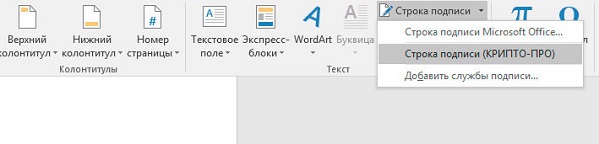
Для формата Word и Excel
Большинство предприятий до сих пор ведут документооборот именно в этом формате. Например, договоры или исковые заявления, бланки в государственные органы и много другое. Если используется этот формат, потребуется специальное обеспечение, имеющее совместимость с конкретной версией. Также стоит иметь в виду, что если заверять бумаги, которые создавались в Word 2007, то проверить подлинность можно будет только в аналогичной программе.
В офисном ПО есть стандартный функционал «Подписать документ», однако он не придает юридической силы. Поэтому необходимо специальное расширение, например, КриптоПро Office Signature или любую другую КСЗИ.
Сначала скачать прогу и установить ее, затем загрузить специализированный модуль для Office. Когда все сделано, в самом Word и Excel перейти во вкладку «Сервис», далее выбрать «Параметры», затем «Безопасность» там уже будет «Цифровые подписи». В них останется только указать, что подписывать через конкретное ПО и сертификат.

Как расписаться в электронном документе формата PDF
Если требуется удостоверить PDF-док, то здесь подойдет отдельный модуль. Для начала важно, чтобы на компьютере были установлены Adobe Reader или Acrobat, которые позволят работать с файлами такого типа. Затем устанавливается специальный совместимый с этим ПО плагин, например, КриптоПро PDF. Модуль идет совместно с Reader-ом, его использование бесплатно. В других случаях придется купить лицензионную версию по окончании тестового периода.
Дальше произвести настройку, которая позволит пользоваться сертификатом. Для этого скачать и настроить версии для Reader — DC, а для Acrobat — Pro. В отличие от Офиса, не придется долго искать функции по меню. В верхней командной строке будет специальный пункт, дальше останется только подписать и отправить в нужную инстанцию.
Источник: www.cleverence.ru
Как подписать документ электронной цифровой подписью?

Какие есть инструменты для подписания документов ЭЦП
Соответствующего типа решения на современном ИТ-рынке представлены в широком спектре. В числе самых популярных в России:
- «КриптоПРО» — универсальный программный комплекс для обмена электронными документами, защищенными ЭЦП, в широком спектре форматов;
- «КриптоАРМ» — специализированная программа для подписания файлов с помощью ЭЦП;
- «КриптоТри» — решение, обеспечивающее техническую составляющую при организации электронного оборота юридически значимых документов, которые защищены ЭЦП.
К самым простым и универсальным решениям того, как подписать документ электронной подписью, можно отнести программу «КриптоАРМ»: она легко интегрируется в интерфейсы Windows, удобна в пользовании, настройке. Используя ее, можно легко понять, как поставить электронную подпись на различные документы.
«КриптоАРМ» при наличии ключа ЭЦП можно задействовать и в качестве инструмента подписания документов, и в качестве инструмента проверки подлинности тех или иных ЭЦП.
Воспользоваться бесплатной версией «КриптоАРМ» или заказать платную можно через сайт разработчика данного решения — ООО «КРИПТО-ПРО». Как подписать документ ЭЦП с помощью этого ПО — читайте далее.
На какие файлы можно поставить ЭЦП
Специфика электронной подписи заключается в том, что с ее помощью можно заверить практически любой файл — будь то документ Word, PDF, рисунок или видеозапись. С технологической точки зрения подписание ЭЦП PDF-документа ничем не отличается от заверения мультимедийного файла:
- криптопрограмма, с помощью которой заверяется файл, формирует его хэш (краткие сведения о целостности и об авторстве);
- хэш шифруется с помощью закрытого ключа;
- формируется подписанный ЭЦП документ или отдельный файл ЭЦП к соответствующему документу.
Для удостоверения подлинности файла его получатель должен воспользоваться, в свою очередь, открытым ключом: он расшифровывает хэш и позволяет определить целостность и авторство файла — будь то документ Word или видеозапись.
В свою очередь, существует большое количество разновидностей программного обеспечения, с помощью которого можно, используя ЭЦП, подписать документ Ворд или PDF. В числе самых распространенных решений в России, как мы отметили выше, — программа «КриптоАРМ». Рассмотрим, как поставить ЭЦП на документ Word с ее помощью.
Как вставить с помощью «КриптоАРМ» ЭЦП в файл (краткая инструкция)
Задействовать рассматриваемую программу в Windows можно в двух режимах:
- через контекстное меню файлов в проводнике (щелкая правой кнопкой по файлу и выбирая нужную опцию);
- через основной интерфейс программы (запустив ее с рабочего стола).
Как подписать электронной подписью документ Word — решение этого вопроса через контекстное меню Windows достаточно удобно. Если же в нашем распоряжении — решение «КриптоАРМ», то будем придерживаться его.
Изучим особенности применения соответствующих возможностей «КриптоАРМ» на практике.
Как ставить на вордовский документ (Word 2003, Ворд 2007, Word 2010, 2013, 2016) ЭЦП
Условимся, что наш файл создан с помощью программы Word 2007 — как подписать электронной подписью документ в этом случае? Обратим внимание на то, что для вопроса, как подписать электронной подписью документ в Word 2010 и иных используемых версиях, данная инструкция тоже актуальна.
Выбираем файл Word, расположенный в папке компьютера, нажимаем на нем правой кнопкой мыши, затем выбираем опцию «КриптоАРМ», после — «Подписать». Откроется «Мастер подписания файлов программы».
В открывшемся окне «Мастера» можно еще раз проверить, правильный ли файл выбран для подписания. При необходимости — добавить в список подписываемых файлов другие объекты, их можно заверить одновременно. Определившись с файлом или перечнем таковых для подписания, нажимаем «Далее».
В следующем окне «Мастера» нужно выбрать настройки кодировки (можно оставить значения по умолчанию), а также указать путь размещения подписанных с помощью ЭЦП файлов. Нажимаем «Далее».
В следующем окне можно выставить различные реквизиты подписи (например, визу, комментарии, штамп времени), если это требуется. Здесь же можно поставить галочку напротив пункта «Сохранить подпись в отдельном файле». Если это сделать, то хэш ЭЦП будет сохранен отдельно от заверяемого документа (но последующая проверка ЭЦП потребует одновременного наличия обоих файлов). Если нет — документ и ЭЦП, которая его заверяет, будут объединены в один файл.
Теперь нужно выбрать сертификат подписи, выданный удостоверяющим центром. Он может быть размещен на ПК (прописан в реестре) или же на внешнем носителе — флешке, eToken. Во втором случае нужно будет присоединить соответствующий носитель к компьютеру.
В окне, открывшемся после выбора сертификата, все настройки можно оставить по умолчанию.
Нажимаем «Далее», затем — «Готово». Подписанный с помощью ЭЦП файл появится в папке, указанной в окне «Мастера» ранее. В общем случае его расположение будет совпадать с расположением исходного файла. Имя подписанного с помощью «КриптоАРМ» файла будет совпадать с оригинальным, но будет дополнено расширением ЭЦП — как правило, это расширение SIG.
Как заверить PDF (ПДФ) с помощью ЭЦП
Итак, мы знаем, как подписать цифровой подписью документ в Word. Выше мы отметили, что данная процедура принципиально не отличается от заверения с помощью ЭЦП любых других файлов. Но при работе с некоторыми типами данных все же могут быть нюансы.
В частности, определенные особенности есть у процедуры заверения файлов PDF. Как электронную подпись поставить на документ PDF (с учетом особенностей данного формата файлов)?
Основные действия при использовании «КриптоПРО» при выполнении такой задачи, как поставить ЭЦП на документ PDF, будут практически такими же, что и для документа Word. ЭЦП на PDF-файле ставится по алгоритму, аналогичному рассмотренному нами выше, — когда мы изучали вопрос, как подписать вордовский документ электронной подписью.
Вместе с тем нужно иметь в виду, что именно при заверении PDF-документа имеет смысл отделять хэш ЭЦП от соответствующего документа и записывать в отдельный файл.
Дело в том, что некоторые решения от компании Adobe — разработчика формата PDF — позволяют осуществлять подписание документов в данном формате штатными средствами. Вполне возможно, что получатель файла пожелает для начала ознакомиться с соответствующими подписями, и только потом — проверить подлинность ЭЦП документа.
При этом в распоряжении получателя документа может и не быть дистрибутива «КриптоАРМ» или иного решения с открытым ключом для проверки электронной подписи в Word или PDF. В этом случае решение, как подписать документ PDF электронной цифровой подписью (разделив или объединив ЭЦП и сам документ), может дать дополнительный инструмент проверки файла для получателя.
Вопрос, как подписать электронной подписью ПДФ-файл, — отделяя ЭЦП от файла или же объединив их, следует заранее согласовать с получателем документа.
Итоги
Современные криптопрограммы — такие как «КриптоАРМ» — позволяют подписывать практически любые файлы. Вопрос, как подписать ЭЦП документ Word или PDF, как правило, снимается очень быстро с использованием интерфейсов данного решения. При этом в ряде случаев имеет значение конкретный формат подписи — в виде отдельного файла или же в виде присоединения к заверяемому документу. В этом смысле решение вопроса, как подписать документ PDF электронной цифровой подписью, может отличаться от процедуры заверения документа в формате Word.
Узнать больше об использовании ЭЦП в целях заверения документов вы можете в статьях:
- «Как получить электронную подпись для портала госуслуг?»;
- «Как сделать простую электронную подпись?».
Источник: nalog-nalog.ru
